Podczas mówienia podczas prezentacji zawartość slajdu może czasami odwrócić uwagę słuchaczy. Wygaszenie slajdu może pomóc słuchaczom skoncentrować się na Tobie lub Twojej wypowiedzi/wyjaśnieniach. Może być także konieczne wyczyszczenie slajdu podczas przerwy, interakcji typu pytania i odpowiedzi (Q&A) lub podczas wypowiadania się na temat niezwiązany z tym, co jest na ekranie.
W tym samouczku pokażemy, jak wyświetlić czarno-biały slajd w prezentacji programu Microsoft PowerPoint. Dowiesz się także, jak zakończyć Pokaz slajdów w programie PowerPoint czarnym ekranem/slajdem.
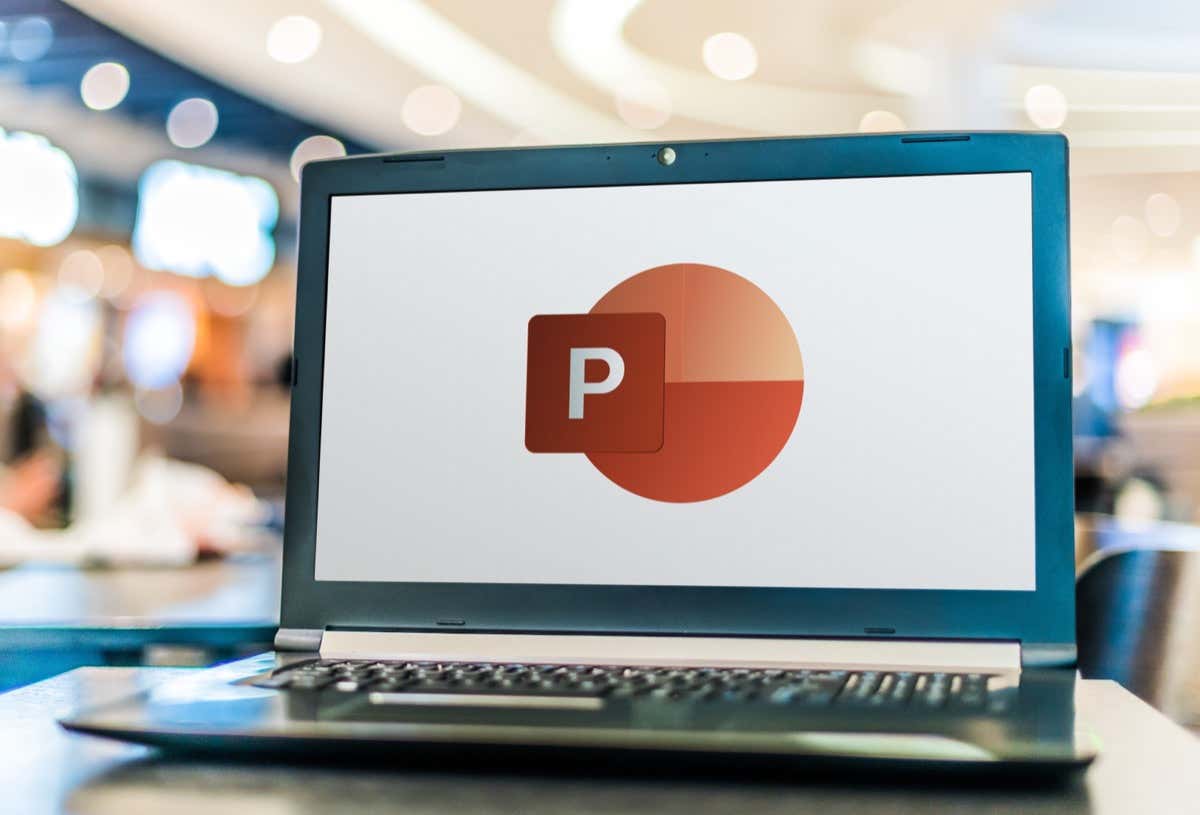
Wyświetl czarny lub Biały slajd za pomocą skrótów klawiaturowych
PowerPoint umożliwia wygaszenie slajdu jednym naciśnięciem klawisza podczas prezentacji. Możesz wyświetlić czarny lub biały ekran za pomocą Skróty klawiszowe.
Naciśnięcie klawisza Wlub przecinka (,)na klawiaturze powoduje wyświetlenie na ekranie białego slajdu. Naciśnij ponownie klawisz Wlub przecinek (,), aby powrócić do slajdu, w którym przerwałeś. Możesz także wyłączyć biały ekran, naciskając dowolny klawisz na klawiaturze.

Jeśli wolisz wyświetlać czarny ekran, naciśnij zamiast tego klawisz Blub klawisz kropki (.)na klawiaturze. Naciśnij ponownie klawisz Blub klawisz kropki (.), aby wznowić od miejsca, w którym przerwałeś. Naciśnięcie dowolnego klawisza na klawiaturze również powoduje zamknięcie czarnego ekranu.
Wyświetl czarny slajd z menu Prezentacja
Microsoft PowerPoint ma opcję czarno-białego ekranu w menu prezentacji. Rozpocznij prezentację i wykonaj poniższe kroki, aby uzyskać dostęp do opcji czarno-białego ekranu.
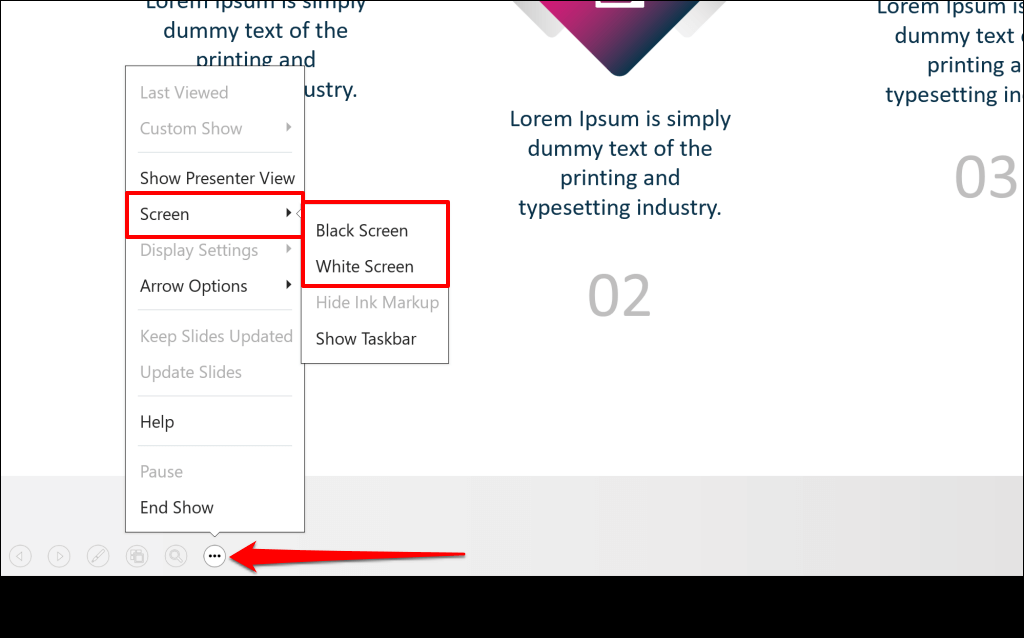
Możesz też kliknąć prawym przyciskiem myszy w dowolnym miejscu bieżącego slajdu, wybrać Ekrani wybrać Czarny ekranlub Biały ekran.
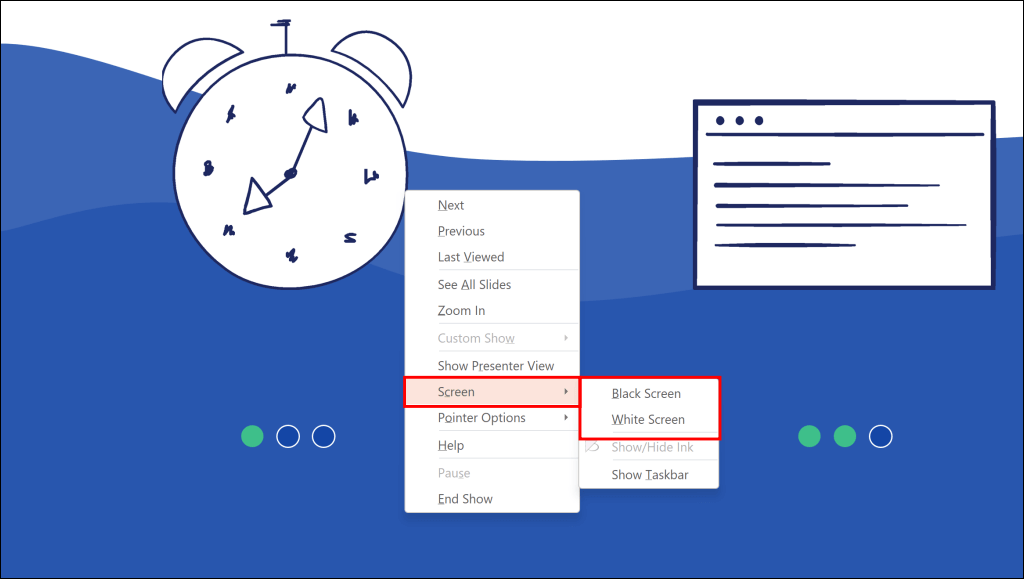
Jeśli Twój komputer ma ekran dotykowy, kliknij dowolne miejsce bieżącego slajdu, a następnie kliknij ikonę czarno-białego ekranuw lewym dolnym rogu.
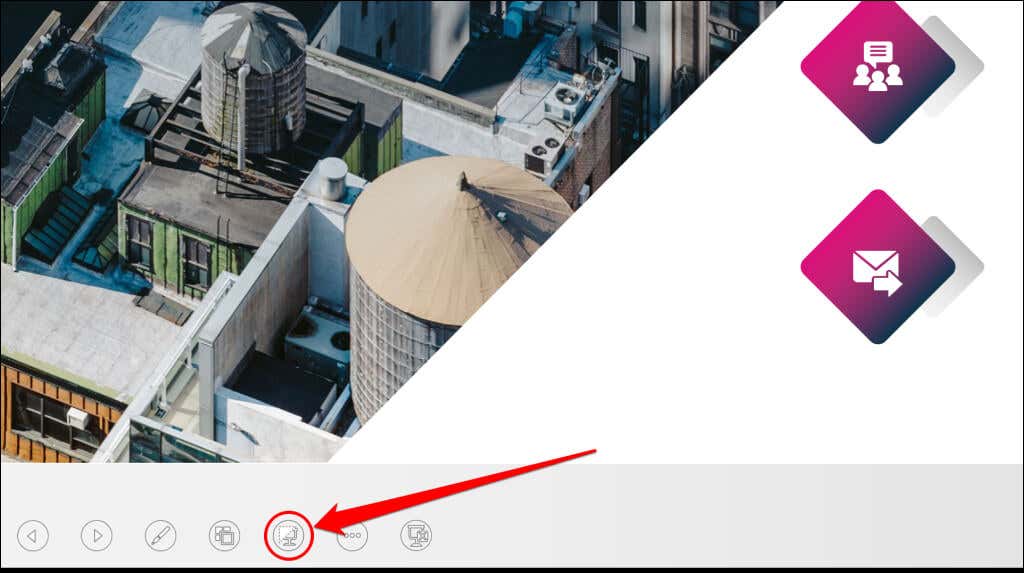
To spowoduje wygaszenie ekranu i wyświetlenie czarnego slajdu. Naciśnij dowolny klawisz na klawiaturze lub ponownie dotknij ikony czarno-białego ekranu, aby zamknąć czarny ekran..
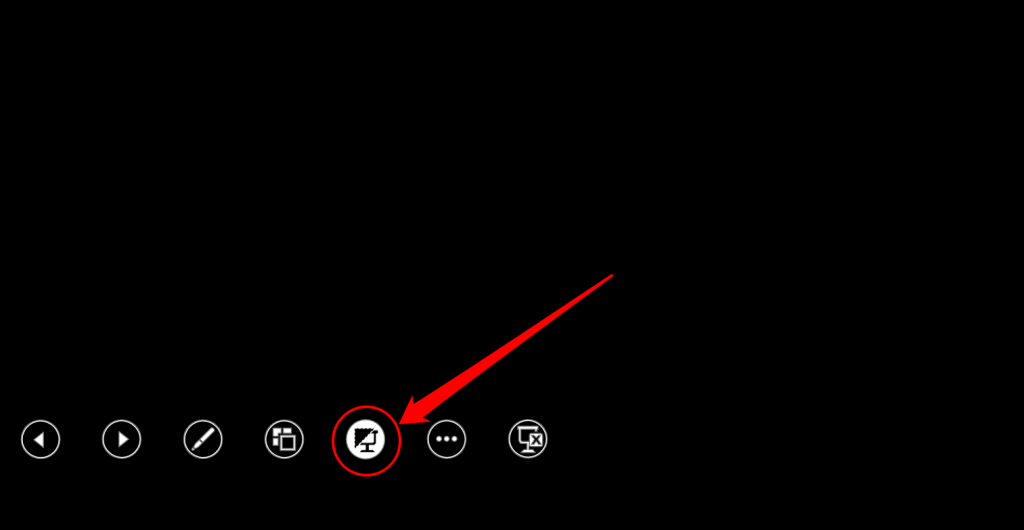
Wyświetl czarno-biały slajd za pomocą elementów sterujących prezentera
Jeśli masz prezentowanie pokazu slajdów w widoku prezentera, możesz jednym kliknięciem wyświetlić czarny slajd.
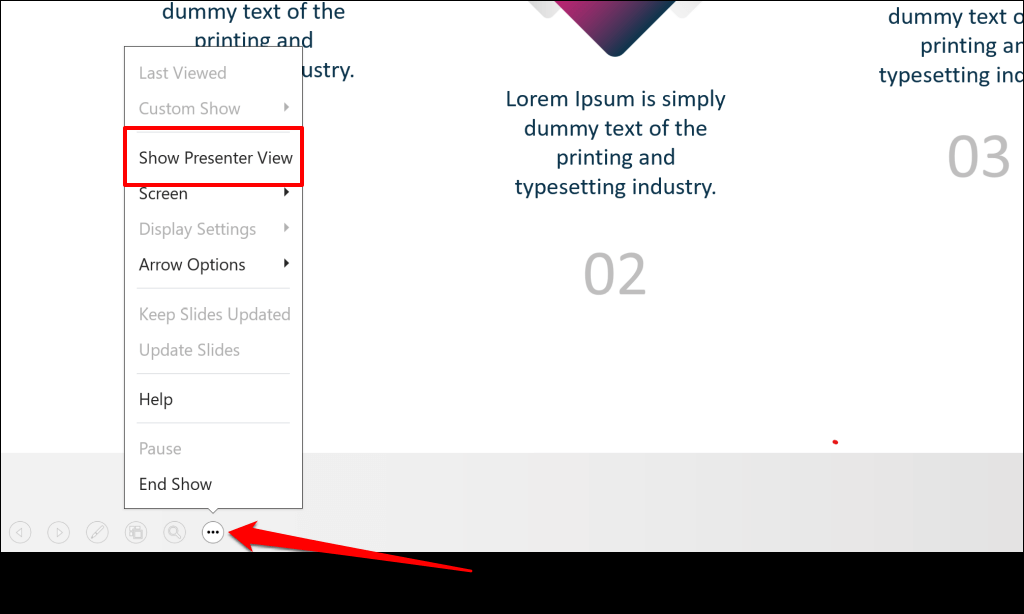
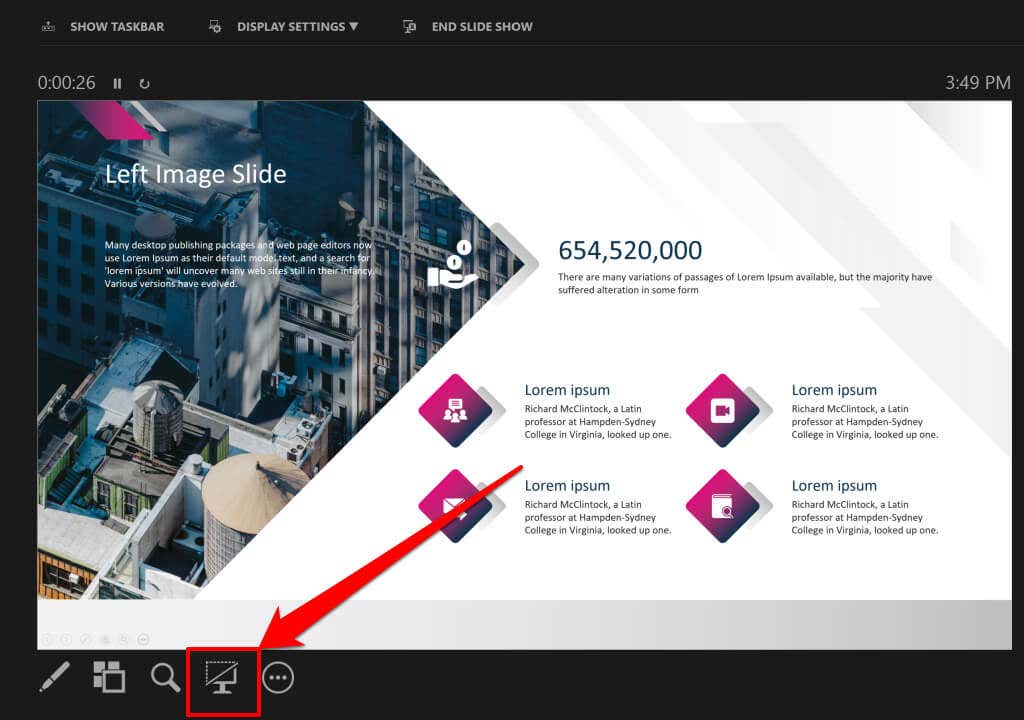

Zakończ pokaz slajdów z czarnym ekranem
PowerPoint umożliwia także użycie czarnego ekranu do wskazania końca pokazu slajdów lub prezentacji. Jeśli nie masz czasu na zaprojektuj slajd zamykający, skonfiguruj program PowerPoint tak, aby wyświetlał czarny ekran po ostatnim slajdzie w pokazie slajdów. Otwórz plik programu PowerPoint i wykonaj poniższe czynności.
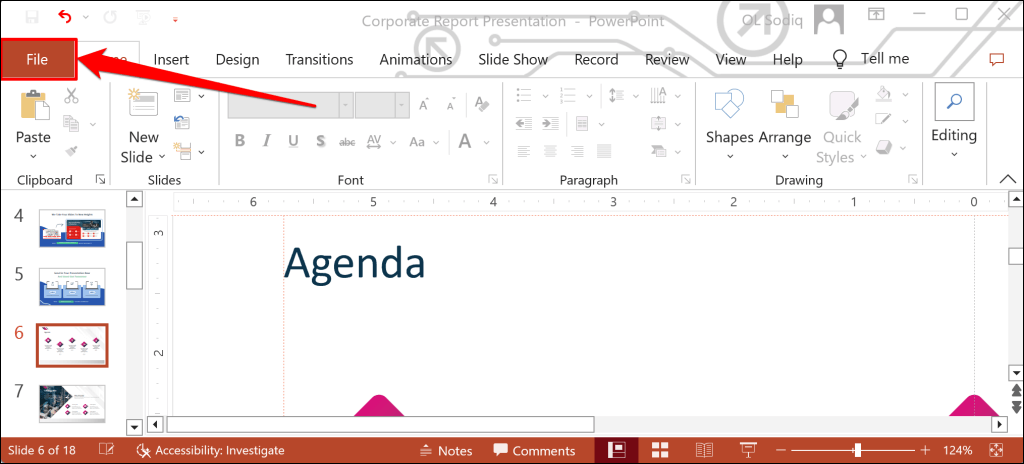
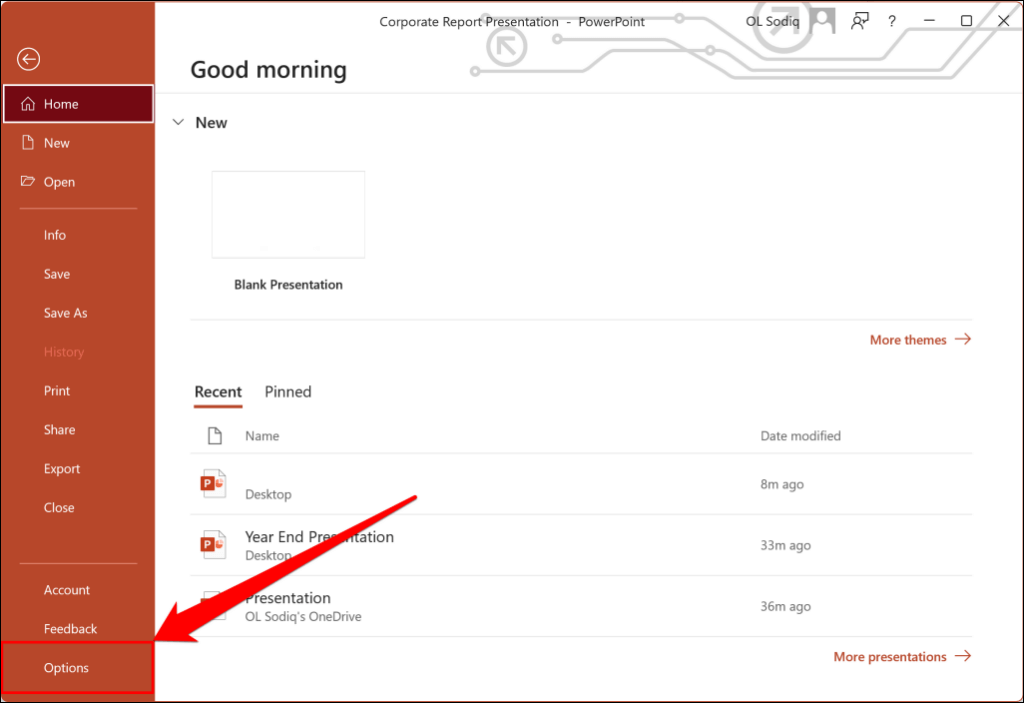
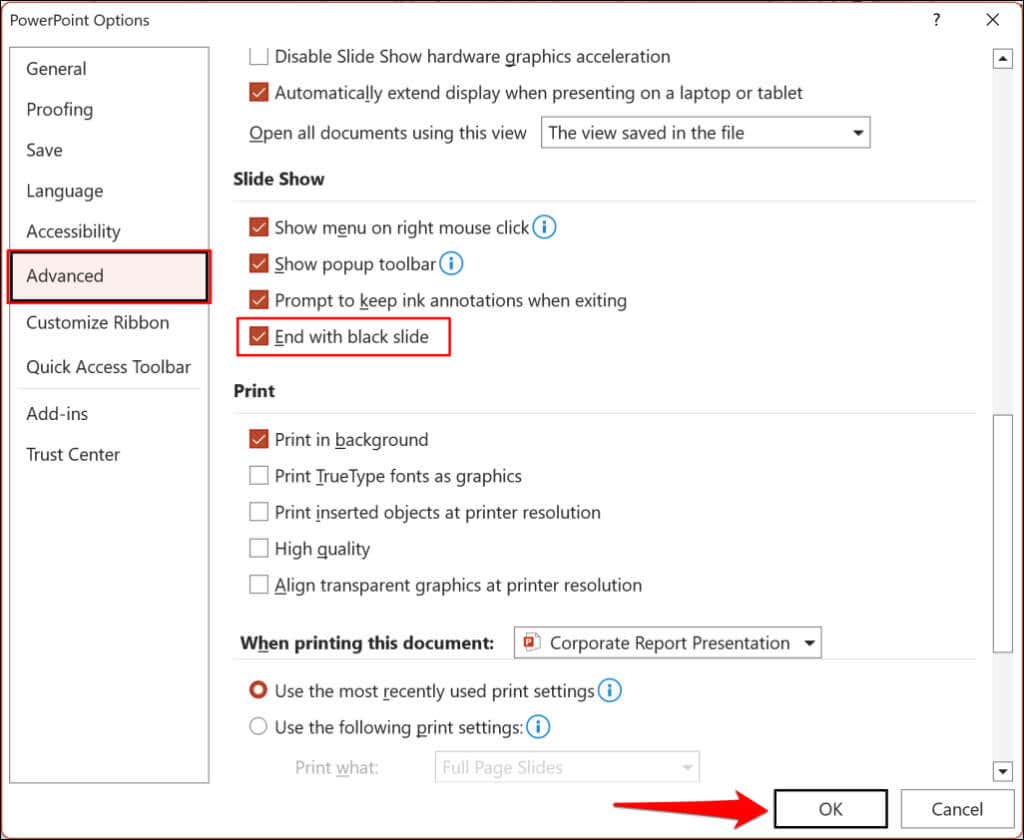
Po przejściu do ostatniego slajdu w prezentacji program PowerPoint wyświetli czarny ekran z komunikatem „Koniec pokazu slajdów, kliknij, aby wyjść”.
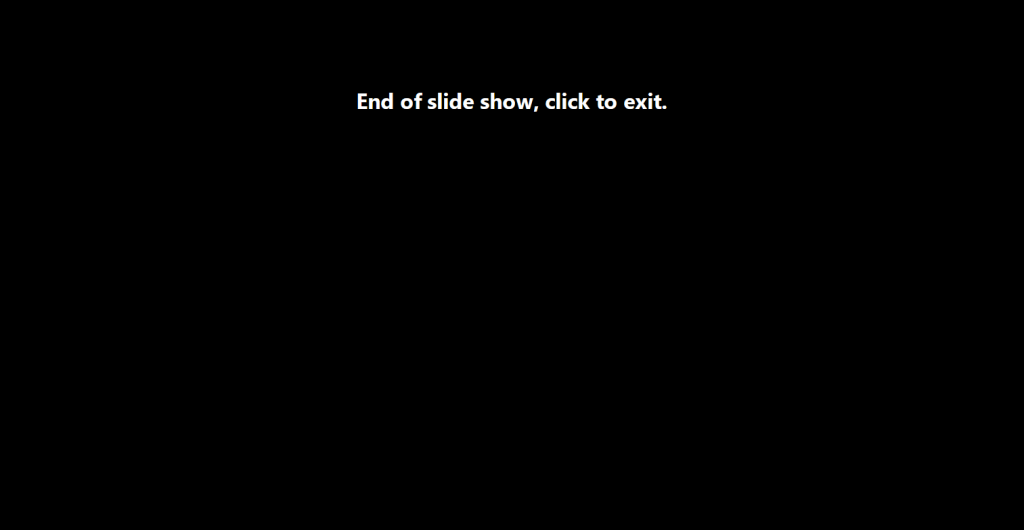
Popraw skupienie odbiorców i zminimalizuj rozproszenie
Ukrywanie slajdów za pomocą czarnego lub białego ekranu utrzymuj skupienie i zaangażowanie odbiorców, szczególnie podczas sesji interaktywnej. Użyj dowolnej z powyższych metod, aby wyświetlić biały lub czarny slajd podczas prezentacji pokazu slajdów programu PowerPoint.
.